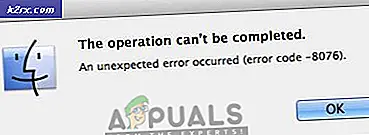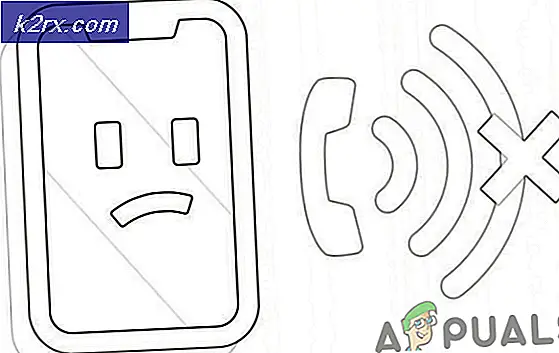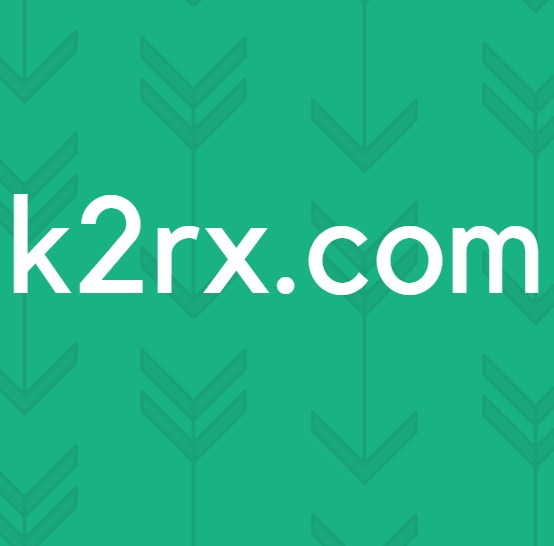Làm thế nào để xóa khối văn bản lớn trong trình soạn thảo nano của GNU
Trong khi có một cuộc chiến biên tập viên, trình chỉnh sửa nano tiếp tục cực kỳ phổ biến. Đây là trình soạn thảo văn bản giao diện điều khiển mặc định trong một số bản phân phối Linux khác nhau tại thời điểm này và nó cũng đã được chứng minh là phổ biến với một số trình lập trình. Tuy nhiên, không dễ sử dụng một số tùy chọn nâng cao, vì chúng được ánh xạ tới các khóa được sử dụng cho các chức năng khác trong môi trường đồ họa. Họ sẽ làm việc dễ dàng cho những người ở các thiết bị đầu cuối ảo, nhưng chúng sẽ không hoạt động tốt cho những người chạy dưới cái gì đó như GNOME, LXDE hoặc KDE. Điều này làm cho nó rất khó để nhổ ra khối văn bản khổng lồ chiếm nhiều tập tin.
May mắn thay, phần mềm bao gồm một số ràng buộc phím khác mà nên làm việc dưới một vỏ đồ họa. Đối với điều này, chúng tôi sẽ giả sử bạn có trình soạn thảo nano và chạy. Điều đó đang được nói, có những hướng dẫn hơi khác nhau về cách xóa các khối văn bản lớn này tùy thuộc vào việc bạn đã chạy nó từ một thiết bị đầu cuối ảo hay bạn đang chạy nó từ một trình bao đồ họa.
Xóa văn bản vào cuối tập tin trong trình soạn thảo nano của GNU
Bạn có thể sử dụng các phím mũi tên trên bàn phím để điều hướng qua các khối văn bản trong trình chỉnh sửa nano. Bắt đầu bằng cách định vị con trỏ ngay trước văn bản mà bạn muốn nhổ ra khỏi tệp. Bây giờ, nếu bạn đang chạy chương trình dưới bàn điều khiển ảo nghĩa là bạn đã đẩy Ctrl, Alt và F2 để đến môi trường dòng lệnh toàn màn hình, bạn có thể thực sự chỉ cần nhấn Alt và T cùng một lúc để xóa tất cả văn bản cuối tập tin. Điều này có thể làm việc trong môi trường xterm, rxvt và aterm rất truyền thống trong môi trường đồ họa.
Nếu bạn đang chạy nó dưới một cái gì đó hiện đại hơn như Konsole của KDE hoặc thiết bị đầu cuối xfce4, thì Alt + T đã là một phím tắt được gán. Thay vào đó, bạn nên đẩy và nhả phím thoát trên bàn phím của mình, điều này có nhiều khả năng được gắn nhãn Esc nếu bàn phím của bạn có nhãn. Khi bạn đã phát hành nó, bạn có thể ấn và thả phím T. Điều này có vẻ hơi bất thường lúc đầu, nhưng nó sẽ hoạt động hoàn toàn tốt đẹp. Bạn sẽ nhận thấy rằng một đoạn văn bản lớn đã bị xóa để mọi thứ sau khi con trỏ đột nhiên bị xóa khỏi tệp. Điều đó đang được nói, bạn chưa lưu các thay đổi của mình.
Mẹo CHUYÊN NGHIỆP: Nếu vấn đề xảy ra với máy tính của bạn hoặc máy tính xách tay / máy tính xách tay, bạn nên thử sử dụng phần mềm Reimage Plus có thể quét các kho lưu trữ và thay thế các tệp bị hỏng và bị thiếu. Điều này làm việc trong hầu hết các trường hợp, nơi vấn đề được bắt nguồn do một tham nhũng hệ thống. Bạn có thể tải xuống Reimage Plus bằng cách nhấp vào đâyCũng giống như bạn đã đẩy và thả Esc trước khi đẩy và thả T, bạn thực sự có thể làm như vậy để hoàn tác các thay đổi của bạn. Nhấn và thả phím Esc rồi ấn U để hoàn tác các thay đổi bạn đã thực hiện. Để làm lại thao tác lần thứ hai, nhấn Esc rồi nhả nó ra trước khi ấn phím E. Điều này có thể mất một chút thời gian để làm quen, nhưng nó trở nên dễ dàng hơn với một chút luyện tập.
Các phím tắt mà bạn có thể quen thuộc với thế giới của các trình soạn thảo đồ họa có thể không hoạt động, vì chúng cũng có các bài tập khác nhau. Nếu bạn đang sử dụng thiết bị đầu cuối ảo hoặc trình chỉnh sửa thiết bị đầu cuối đồ họa cổ, thì bạn có thể sử dụng Alt + U để hoàn tác thay đổi và Alt + E để làm lại chúng. Trong khi Alt + E được gắn vào menu Chỉnh sửa trong hầu hết các trình chỉnh sửa thiết bị đầu cuối hiện đại, chúng tôi đã thấy rằng Alt + U thực sự đã làm việc trong trường hợp xfce4-terminal mà chúng tôi đã sử dụng để chụp ảnh màn hình của bài viết này. Bạn có thể muốn cung cấp cho một trong những cố gắng, vì nó là một chút dễ dàng hơn bằng cách sử dụng phím Esc như thế.
Miễn là bạn không thực hiện các thay đổi khác, bạn có thể tiếp tục lặp lại quá trình hoàn tác và thực hiện lại việc cắt cho đến khi bạn đạt được quyết định vĩnh viễn. Trong khi một số người nhấn mạnh rằng vẫn còn một cuộc chiến biên tập đầy đủ giữa các trình soạn thảo văn bản khác nhau và trong khi chúng tôi không muốn chạm vào đó, mẹo này làm cho GNU nano trở nên hữu dụng hơn cho những người chỉnh sửa các khối mã lớn.
Đối với những gì nó có giá trị, GNU nano thực sự có nhiều phím tắt khác như thế này. Những người sử dụng thiết bị đầu cuối ảo và như vậy có thể đẩy phím F1 để có được danh sách đầy đủ mà bạn có thể cuộn qua bằng các phím mũi tên. Một lần nữa, mặc dù, có một cơ hội khá tốt là môi trường đồ họa của bạn sẽ chặn phím đó để bạn có thể sử dụng phím tắt Ctrl + G để nhận được cùng một văn bản trợ giúp chính xác. Nhấn Ctrl + X để thoát danh sách các tính năng của người dùng điện này. Mặc dù nó sẽ không mang lại cho nano lên đến mức năng lượng tương tự như một số trình soạn thảo văn bản khác, các phím tắt bổ sung này sẽ giúp bạn thực hiện các tác vụ chỉnh sửa văn bản hàng ngày.
Mẹo CHUYÊN NGHIỆP: Nếu vấn đề xảy ra với máy tính của bạn hoặc máy tính xách tay / máy tính xách tay, bạn nên thử sử dụng phần mềm Reimage Plus có thể quét các kho lưu trữ và thay thế các tệp bị hỏng và bị thiếu. Điều này làm việc trong hầu hết các trường hợp, nơi vấn đề được bắt nguồn do một tham nhũng hệ thống. Bạn có thể tải xuống Reimage Plus bằng cách nhấp vào đây